Ecrire son planning. Suivre son projet agile.

Pour produire un planning il est courant d'utiliser un atelier de gestion de projet, un outil de création de diagrammes, ou bien un tableur. Cet article explore une alternative simple : l'utilisation d'un fichier texte et d'une application mobile iOS.
Notre planning est utilisé en gestion de projet, il permet de visualiser dans le temps les diverses tâches qui composent un projet. Il s’agit d’un graphe connexe, valué et orienté, qui permet de représenter graphiquement l’avancement du projet à un instant
t.
Dans un contexte agile, les consommations peuvent être mises à jour en daily dans un fichier texte formaté (markdown, simple, rapide, à la volée). Le fichier est ensuite envoyé à l’application mobile (par airdrop, mail, …) qui permet de filtrer l’arbre des thèmes, epics, features, us, tâches, de visualiser et d’envoyer l’avancement sous forme de tableau et de rétro-planning (en pdf).
Regardons :
- Comment noter les tâches d’un projet
- Comment créer un rapport à partir de ces notes
- Le choix du texte formaté
C’est parti :
Noter les tâches
Les notes sont prises dans un fichier texte, ce choix est expliqué plus loin.
Ce texte est une une photo à un instant t d’un projet.
En utilisant un environnement collaboratif 1 ces ‘photos’ se trouve conservées et versionnées.
L’habitude d'écrire une tâche vient très vite. La syntaxe est simple. Il y a peu de choses à savoir.
Voici un exemple expliqué, puis la syntaxe.
Exemple
# Team work;;2019/05/12
* Specification
> 1. Technical infrastructure ; Create initial document ; 2019/04/01 ; Smith,10,10 ; Smith,5,5
> 2. Business model ; Improve part 4, add more choices ; 2019/04/01 ; John,12,12 Smith,4,4 ; John,3,3 Smith,1,1 ; 1
! Paper board ; Buy a new blue pencil ; 2019/03/28 ; Arthur
- After eight;;;;;1
* Production
. Project committee ; Waiting confirmation ; 2019/04/10 ; Client
= Signature ; Check legal stuffs ; 2019/04/10 ; Lawyer
- Construction ; Find teammates ; 2019/04/16 ; Me,15,0
/ Delivery ; Planification ; 2019/04/16 ; PO,10,0
Explication
La première ligne commence par # pour indiquer qu’il s’agit d’un thème. Les lignes à suivre feront partie du thème.
La deuxième ligne commence par * pour indiquer qu’il s’agit d’un objectif. Les lignes à suivre feront partie de l’objectif.
Les autres lignes sont des tâches. Le premier caractère de chaque ligne indique un status.
Pour résumer, le premier caractère qualifie la ligne :
# : c'est un theme, un tâche principale qui regroupe les lignes à suivre
* : c'est un objectif, sorte de sous-theme, qui aussi regroupe les lignes à suivre
- : tâche à faire
> : tâche en cours
/ : tâche terminée
. : étape, jalon
= : en attente
! : risque
Syntaxe
Toutes les lignes suivent ce format :
[status] {identifiant}. [sujet] ; {action} ; {date fin souhaitée} ; {estimation}... ; {consommation}... ; {dependance}
Seules les informations entre [] crochets sont obligatoires.
Celles entre {} accolades sont facultatives.
Les informations sont séparées par un ; point-virgule.
{identifiant} est toujours suivie d’un .point. L’identifiant sert à noter noter une dépendance, s’il est reporté dans le champs {dependance} d’une autre tâche (en fin de ligne)
{date fin souhaitée} est au format `aaaa/mm/jj``
{estimation} et {consommation} ont pour format : text,nombre,nombre ....
Chaque triplet identifie une resource text, une charge, une durée.
Plusieurs triplets peuvent se suivre séparé par un espace.
Les autres informations sont des champs texte.
Le caractère ; n’est pas utilisé car il sert de séparateur d’informations.
Comment créer un rapport
Lorsque l’application TaskNote est installée sur un appareil iOS et que le texte ci-dessus est envoyé (par mail, par airDrop, etc), l’application TaskNote s’ouvre et permet d’exporter le diagramme et la liste des tâches au format pdf.
Voici un aperçu :
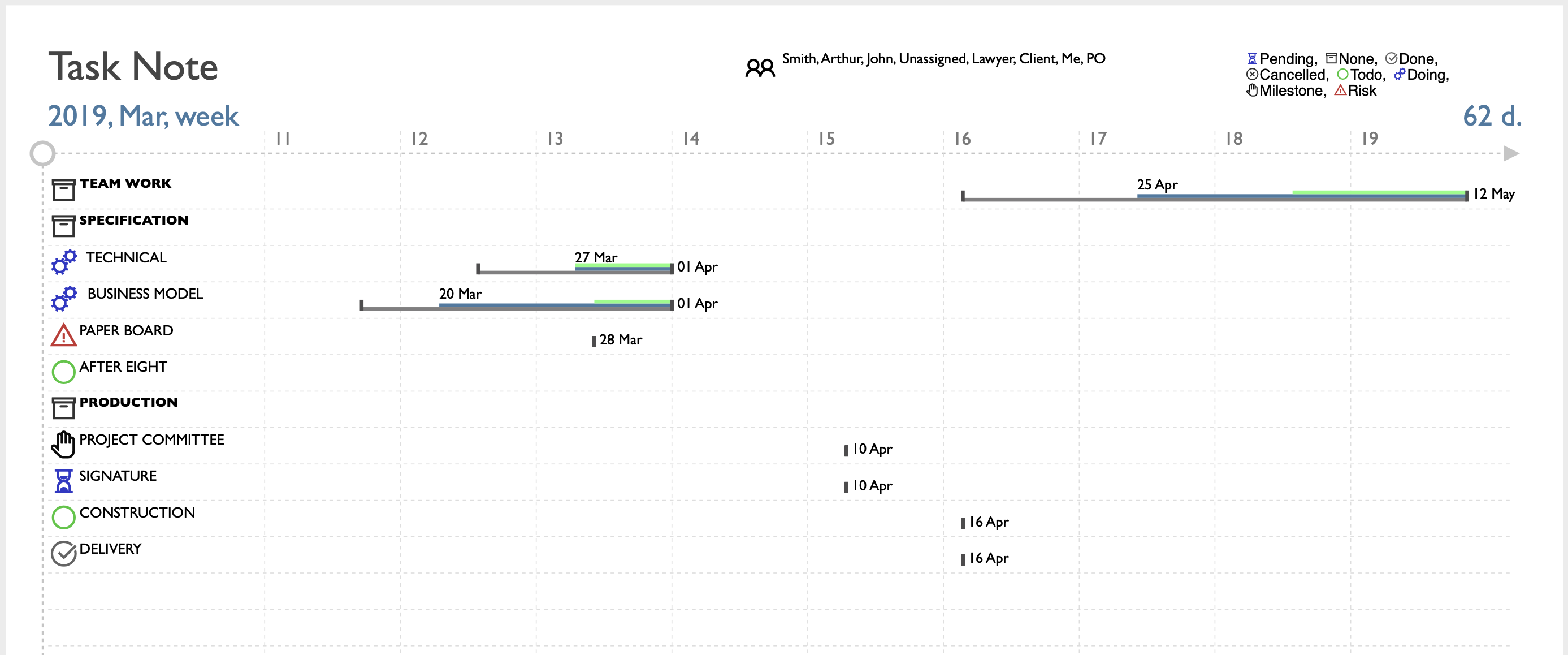
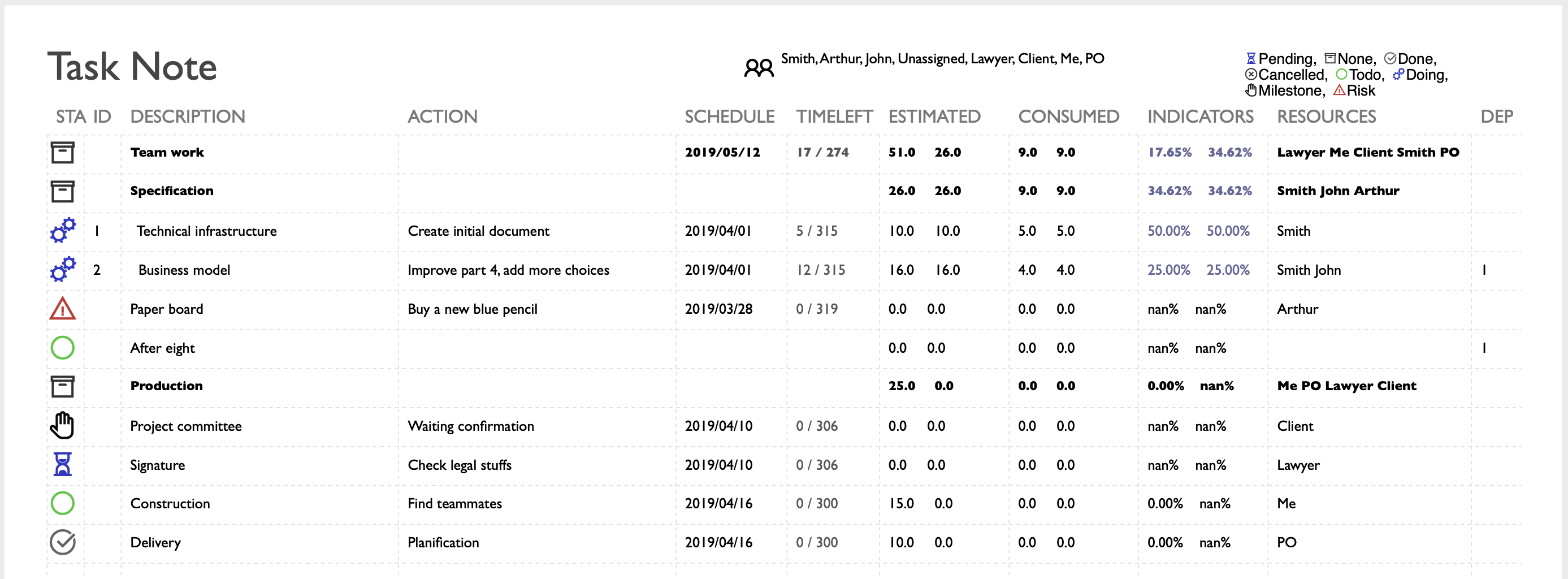
Voici le lien vers l’AppStore :
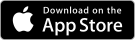
L’application est écrite en langage swift et pourrait être convertie en ligne de commande.
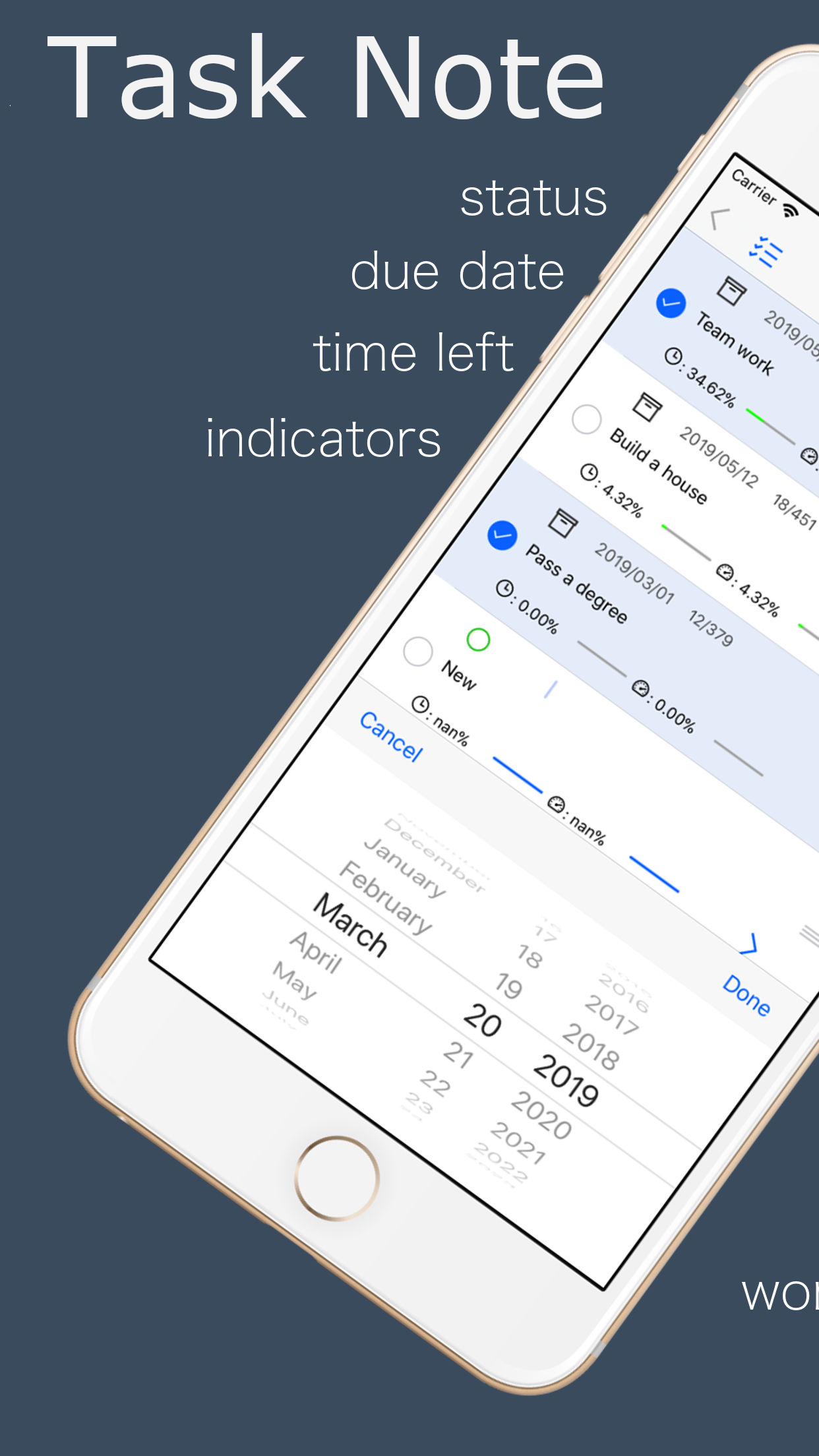
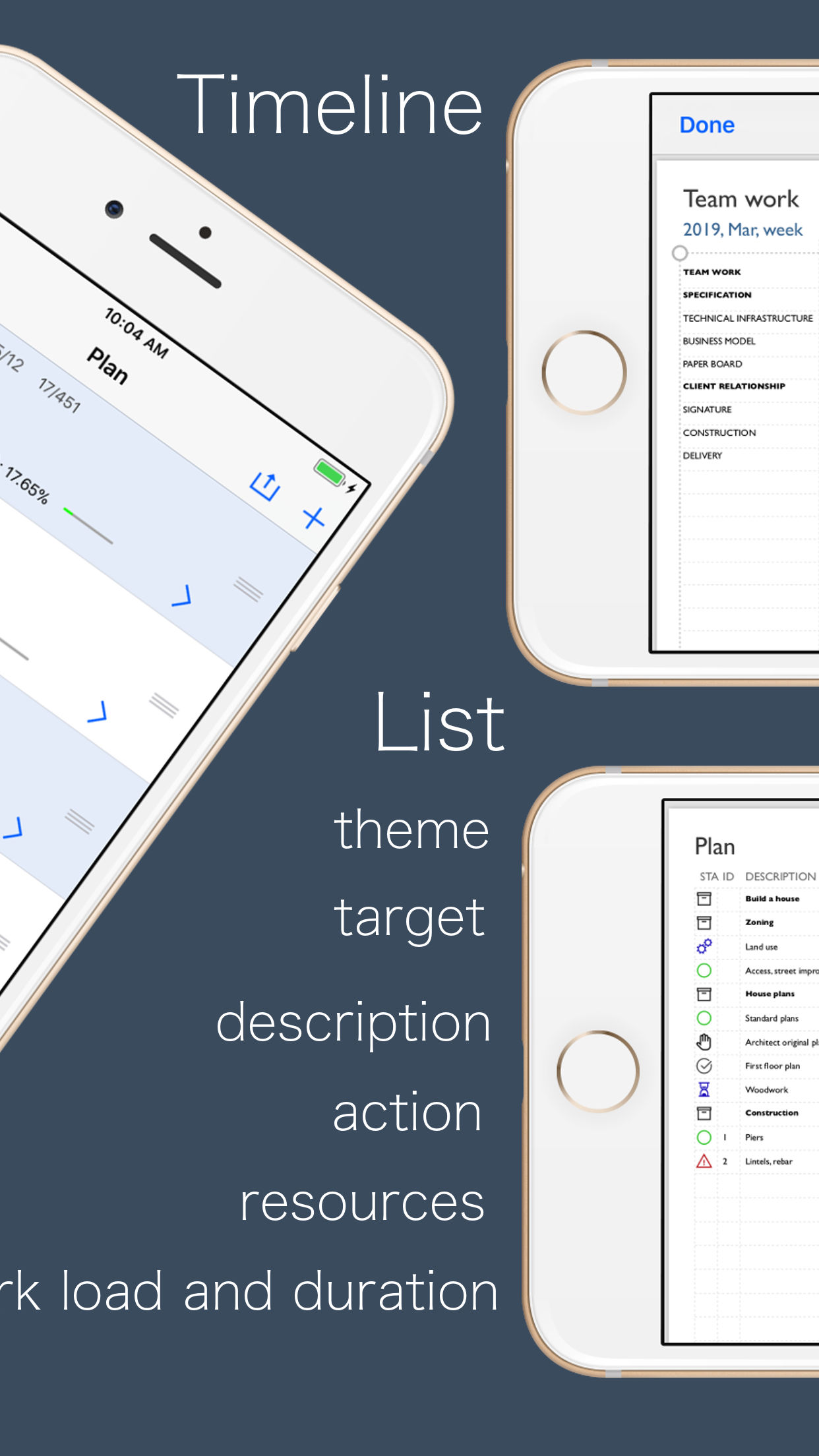
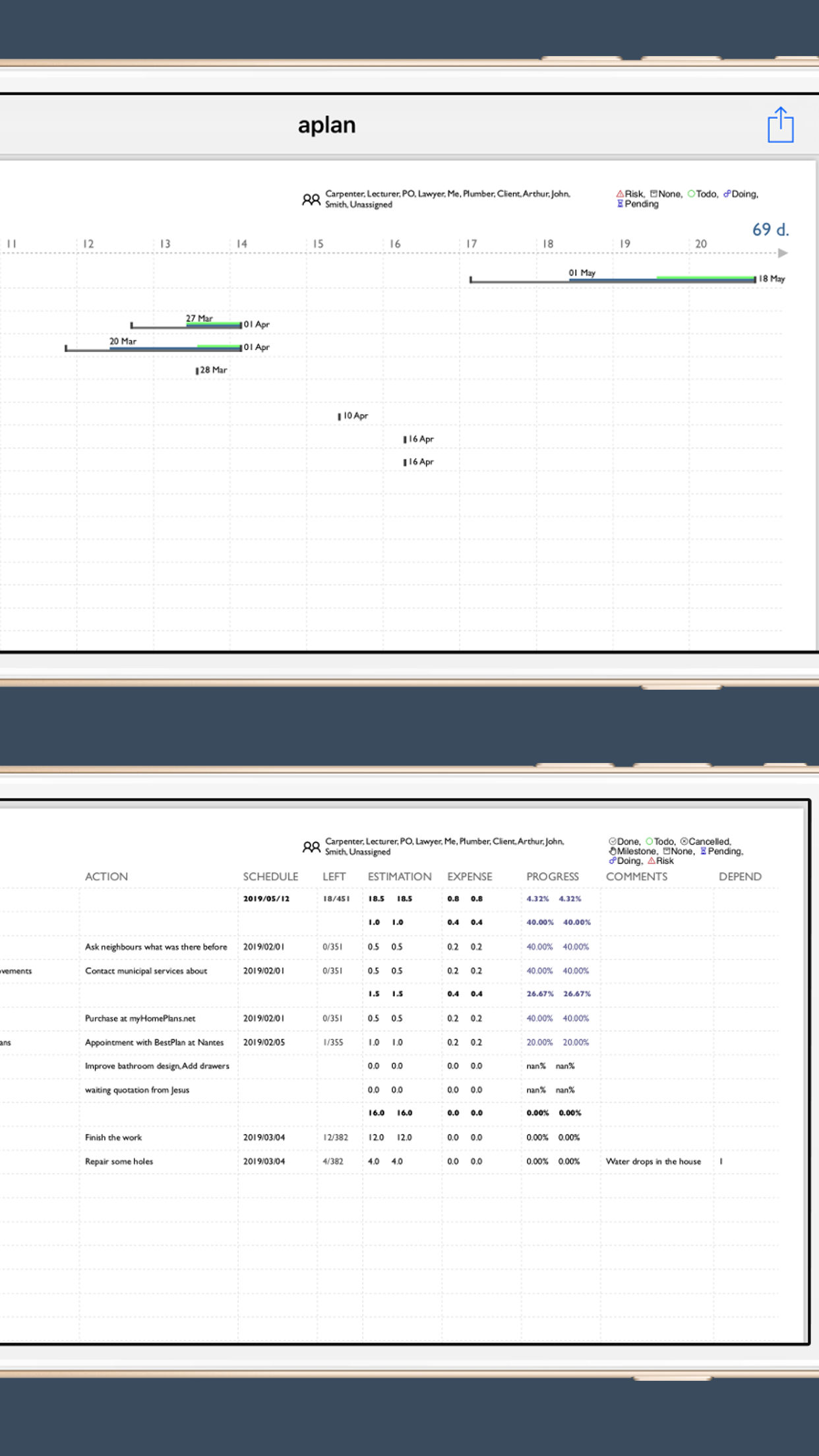
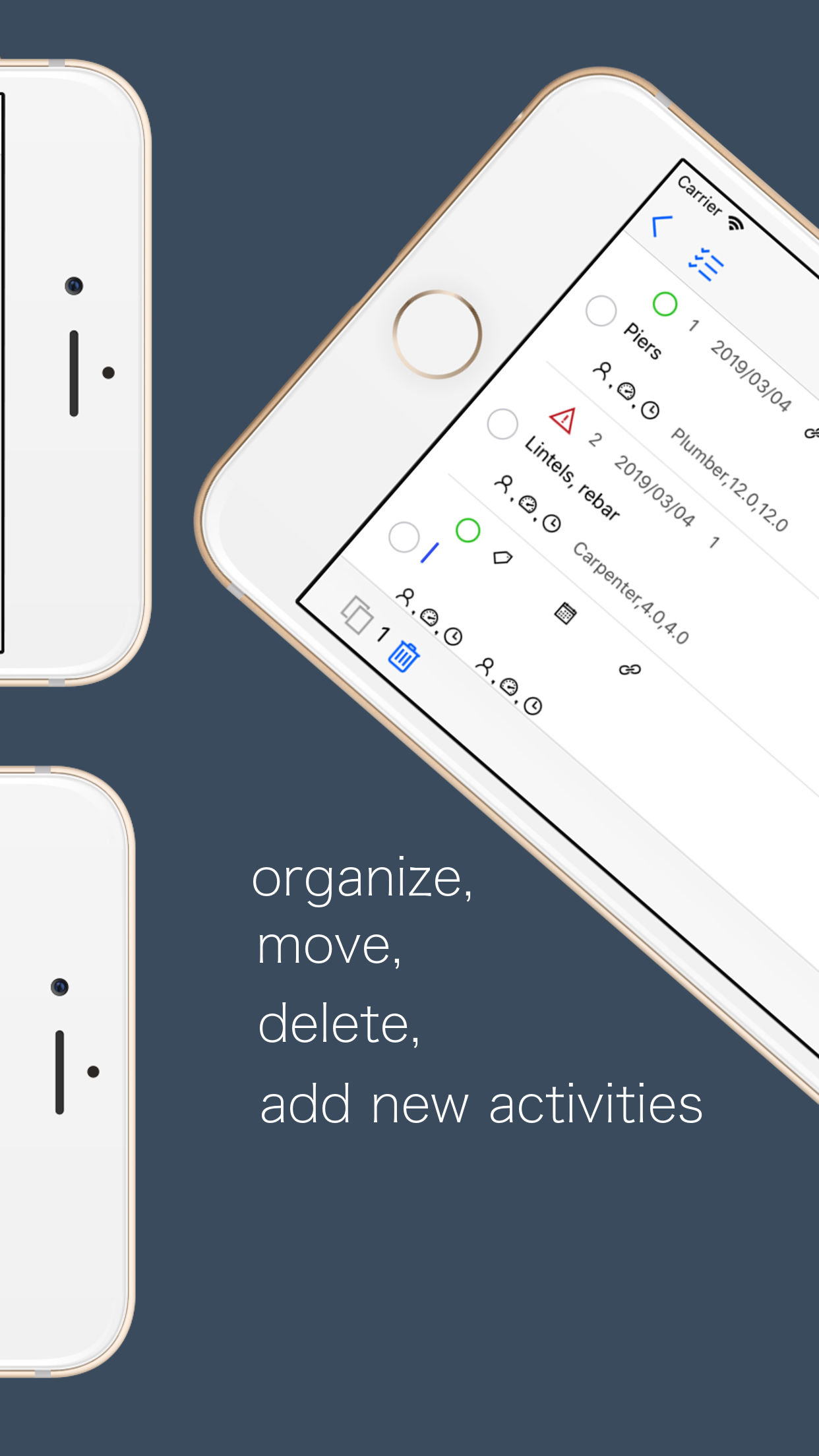
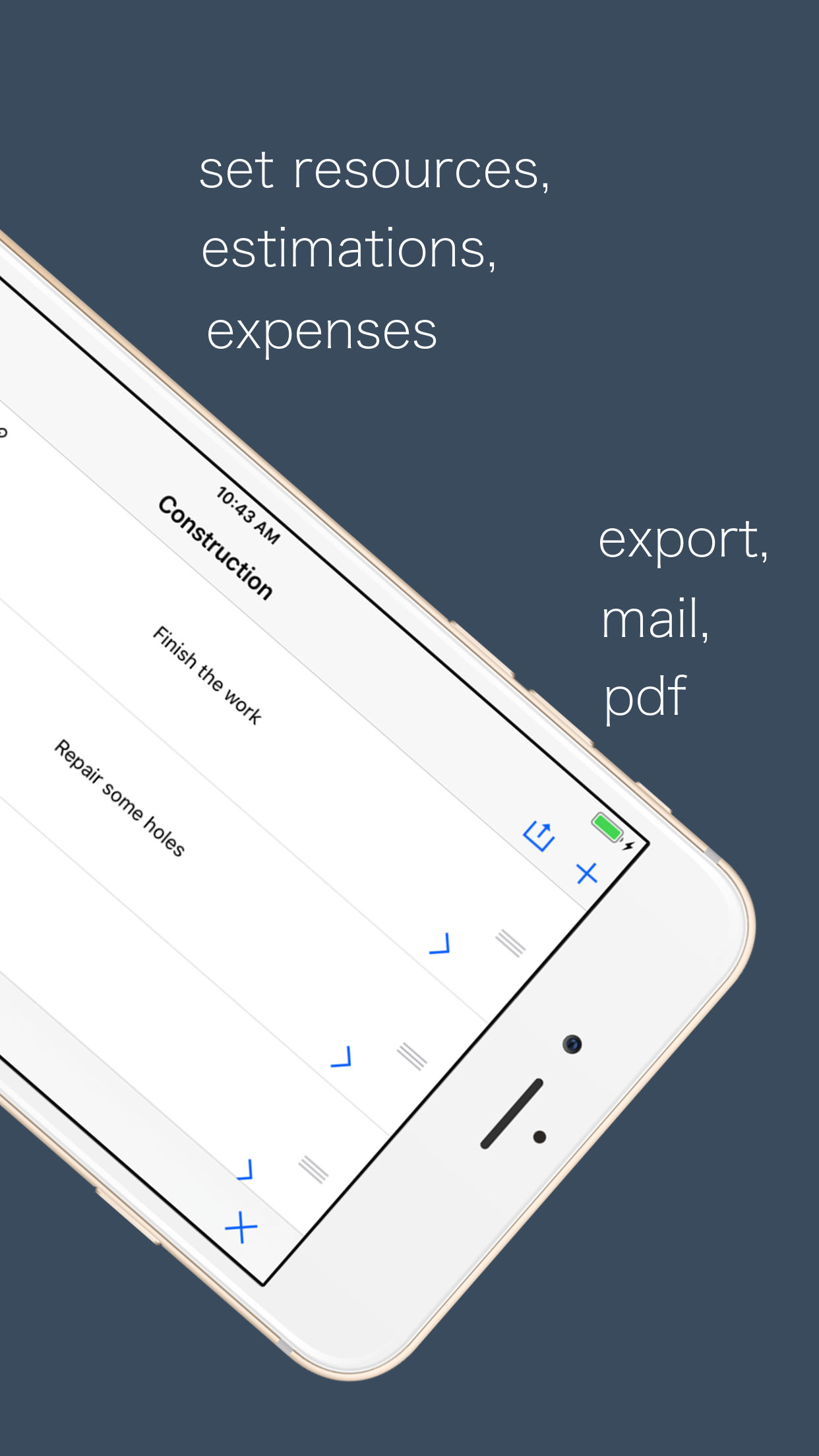
A propos du texte formaté
Outillé et collaboratif
Le texte formaté est facilement partageable, lisible et modifiable par tous, sans logiciel ni coût supplémentaire. 2
Il s’intègre naturellement à tous les environnements collaboratifs 1 (gMail, gDocs, Teams, SharePoint, Atlassian …).
Il est donc possible de :
- travailler à plusieurs simultanément
- consulter les modifications de chacun dans le temps
Le fond et la forme
Par essence un fichier texte ne contient que la structure et les idées.
Pendant l'écriture, en écartant d'éventuelles questions sur la forme et la mise en page, l’attention reste centrée sur les idées.
Ce principe est utilisé pour l'écriture de thèses, d’articles, ou de livres.
Leurs auteurs utilisent une syntaxe MarkDown 3 pour écrire, puis un modèle LaTeX4 pour la mise en forme.
Et les langages à balises ?
Bien qu’ils séparent le contenu et la présentation, bien qu’ils restent modifiables en tant que texte, les langages à balises n’entrent pas dans la même catégorie : il sont beaucoup moins lisibles. Beaucoup de métiers ont développé leurs propres Markup Langage, parfois accompagnés de feuilles de style XSL pour la mise en forme. La présence des balises augmente la taille du fichier et diminue la lisibilité. Ils laissent parfois place à d’autres fichiers textes de type json,yaml.
Le langage naturel
Le langage naturel (français, anglais, etc) est-il le plus évolué et précis des langages ? Peut être qu’un machine saura un jour nous écouter et produire un diagramme à la volée … En attendant, pour notre planning, nous allons exprimer les tâches d’un projet sous une forme le plus simple possible.
À propos d'éditeur de texte
Ils sont déjà présents en standard :
- sous Windows, quelque soit la version, l’application
notepadest disponible - sous MacOS, il s’agit de
TextEdit - sous Linux Ubuntu, ce serait
gEdit - sous iOS, pourquoi pas
Notesou[Memocode](../memocode) - sous chromeOS, il y a
Text - …
Ils sont gratuits, à installer sur Windows, MacOS ou Linux :
- Microsoft vsCode
- SublimeText
- Atom
- …
Il est toujours possible de forcer l’export/import sans format avec
- LibreOffice
- Google Docs
- Microsoft Office 365
- Pages
- …
Il est confortable d'être équipé d’un correcteur orthographique et grammatical.
En ce moment j’utilise vsCode et son extension Spell Right.

